Se você deseja bloquear um contato do Hangouts e não sabe como fazer,
siga os passos deste tutorial que o TechTudo preparou. Desse modo, você
não precisará de excluir um contato indesejado para que o mesmo deixe de
te incomodar.
Passo 1. No seu Gmail, clique sobre um dos seus contatos do Hangouts. Em seguida, na caixa de mensagens exibida, clique no ícone da engrenagem;
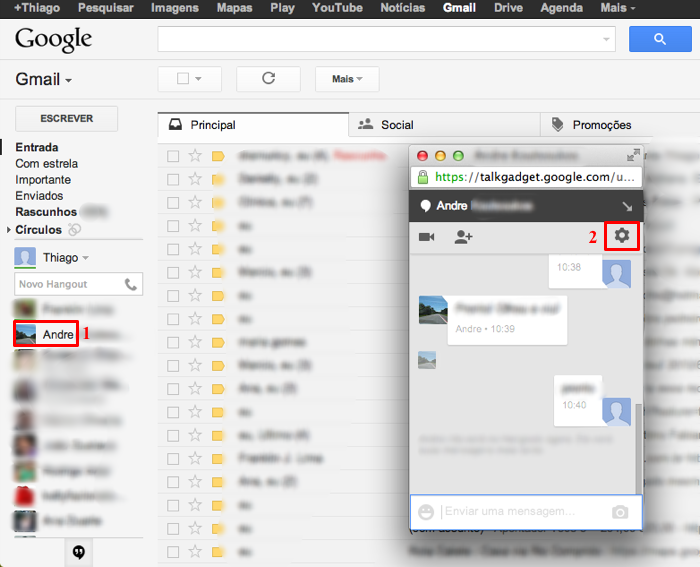 Na caixa de mensagens, clique no ícone da engrenagem (Foto: Thiago/Bittencourt)
Na caixa de mensagens, clique no ícone da engrenagem (Foto: Thiago/Bittencourt)
Passo 2. No diálogo a seguir, clique no botão “Bloquear pessoa” e, logo após, no botão “Salvar”;
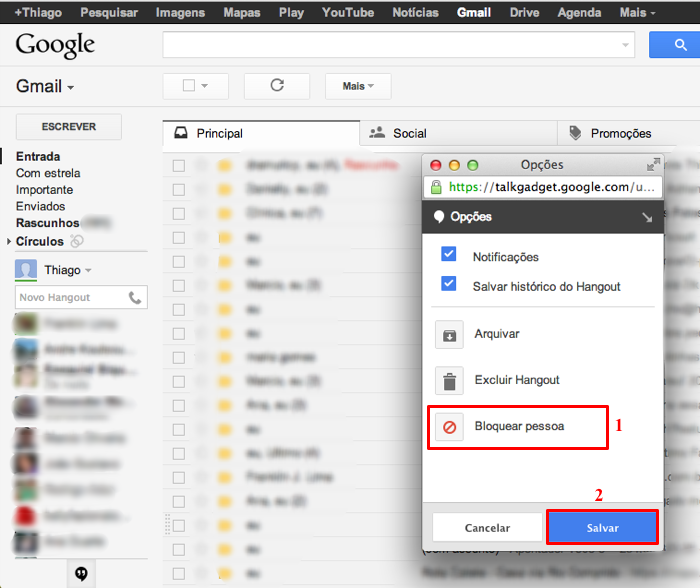 Bloqueie o contato desejado (Foto:Reprodução / Thiago Bittencourt)
Bloqueie o contato desejado (Foto:Reprodução / Thiago Bittencourt)
Passo 3. A seguir, será exibida uma mensagem questionando se você
deseja realmente bloquear o contato. Portanto, clique no botão
“Bloquear” para concluir a ação;
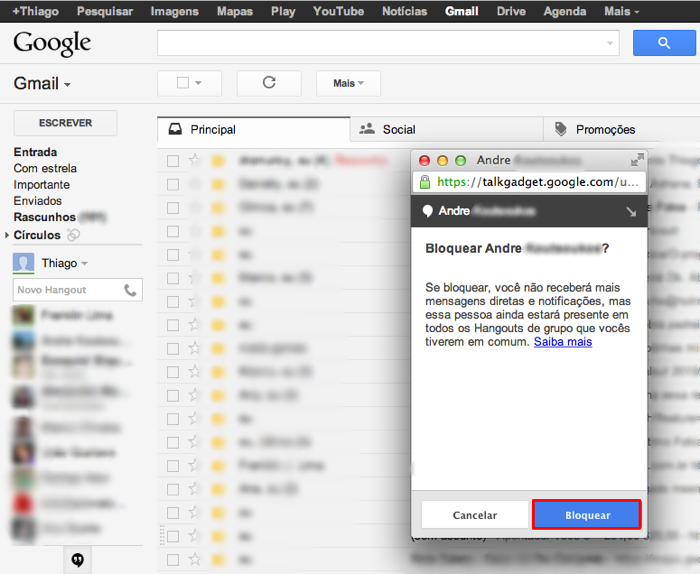 Clique no botão "Bloquear" para concluir a ação (Foto:Reprodução / Thiago Bittencourt)
Clique no botão "Bloquear" para concluir a ação (Foto:Reprodução / Thiago Bittencourt)
Passo 4. Caso você queira desbloquear um contato, clique na seta ao
lado do seu nome de usuário no Hangouts e, em seguida, acesse a opção
“Pessoas bloqueadas”;
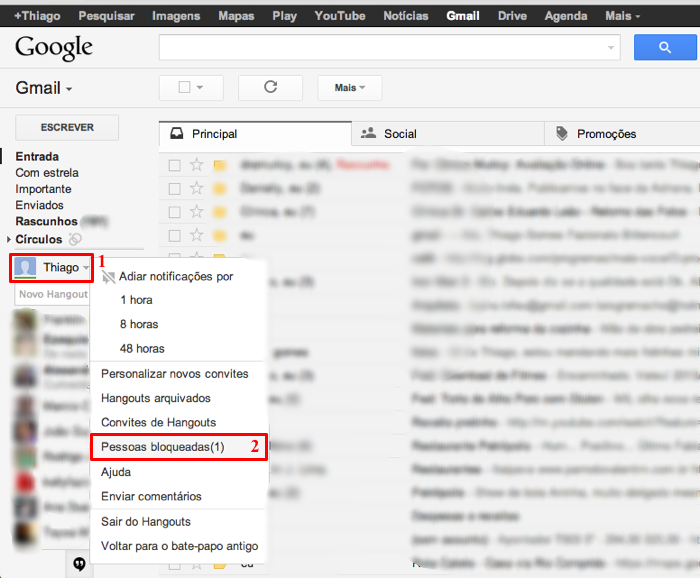 Acesse
a opção "Pessoas bloqueadas" para desbloquear um contato Clique no
botão "Bloquear" (Foto:Reprodução / Thiago Bittencourt)
Acesse
a opção "Pessoas bloqueadas" para desbloquear um contato Clique no
botão "Bloquear" (Foto:Reprodução / Thiago Bittencourt)
Passo 5. Na tela a seguir, clique no botão “Desbloquear” ao lado do contato desejado. Pronto!
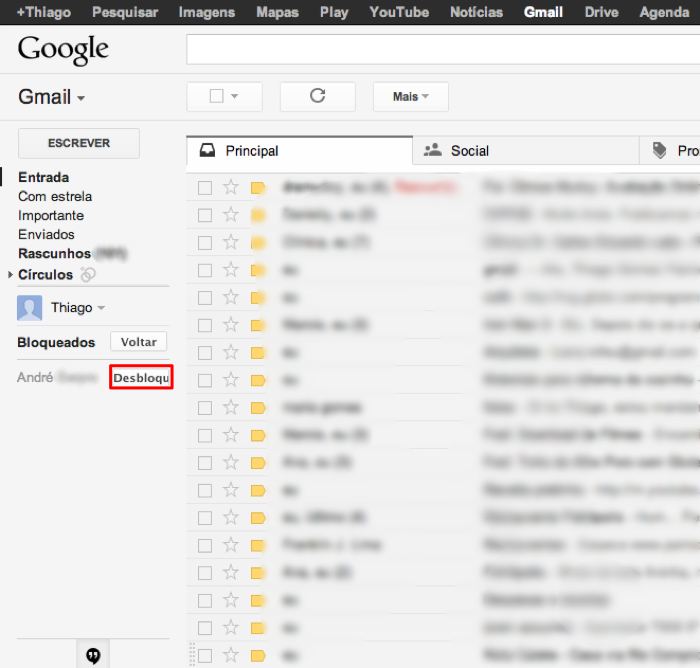 Escolha o contato e clique em "Desbloquear" (Foto:Reprodução / Thiago Bittencourt)
Escolha o contato e clique em "Desbloquear" (Foto:Reprodução / Thiago Bittencourt)
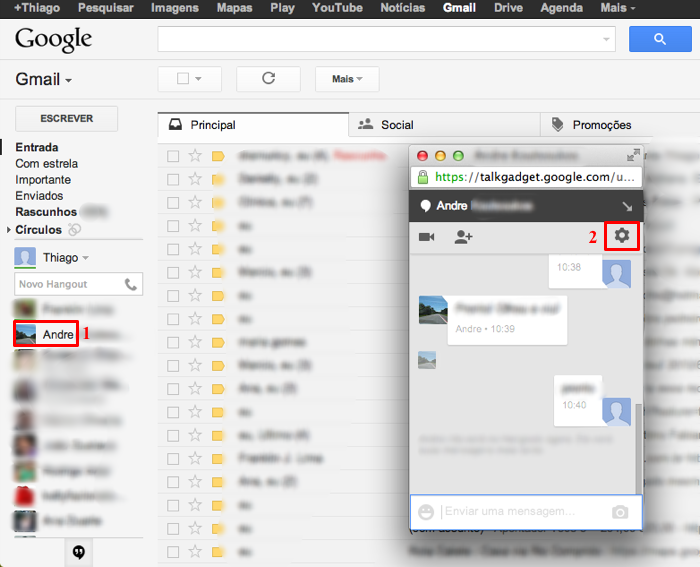 Na caixa de mensagens, clique no ícone da engrenagem (Foto: Thiago/Bittencourt)
Na caixa de mensagens, clique no ícone da engrenagem (Foto: Thiago/Bittencourt)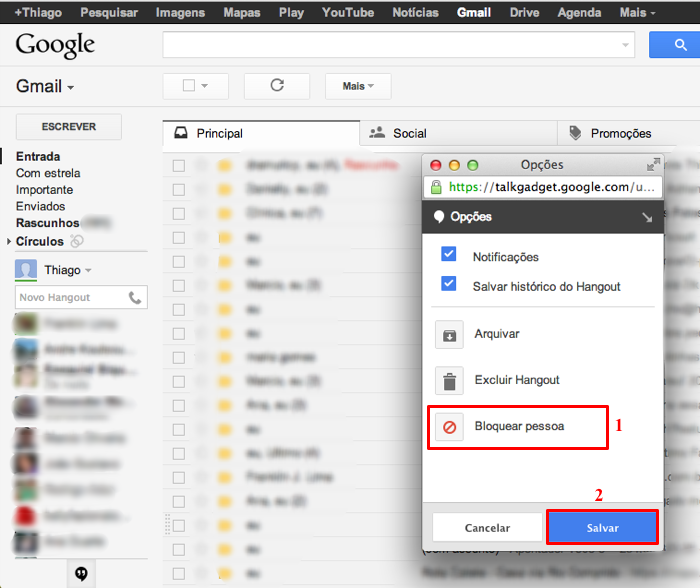 Bloqueie o contato desejado (Foto:Reprodução / Thiago Bittencourt)
Bloqueie o contato desejado (Foto:Reprodução / Thiago Bittencourt)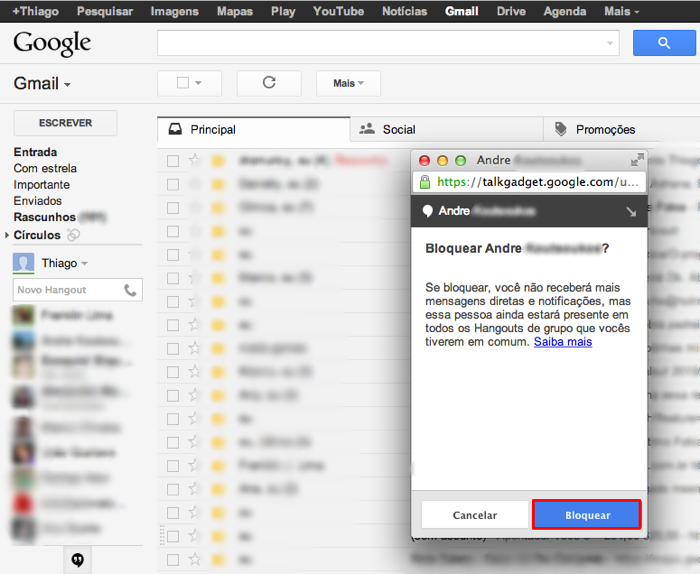 Clique no botão "Bloquear" para concluir a ação (Foto:Reprodução / Thiago Bittencourt)
Clique no botão "Bloquear" para concluir a ação (Foto:Reprodução / Thiago Bittencourt)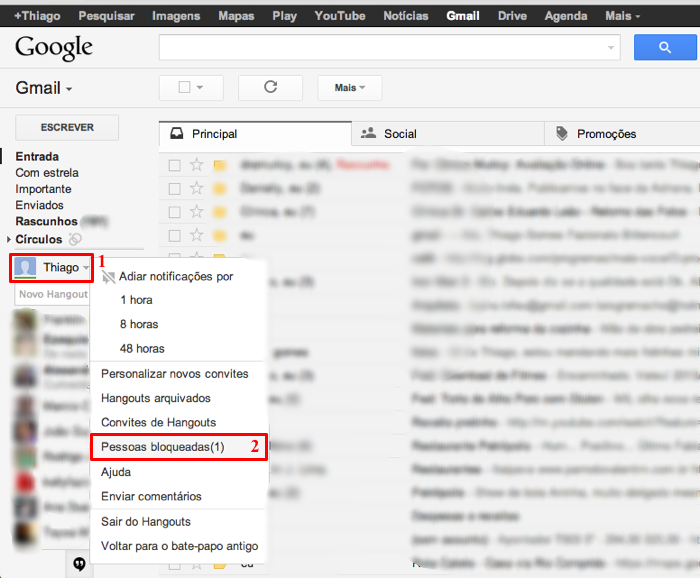 Acesse
a opção "Pessoas bloqueadas" para desbloquear um contato Clique no
botão "Bloquear" (Foto:Reprodução / Thiago Bittencourt)
Acesse
a opção "Pessoas bloqueadas" para desbloquear um contato Clique no
botão "Bloquear" (Foto:Reprodução / Thiago Bittencourt)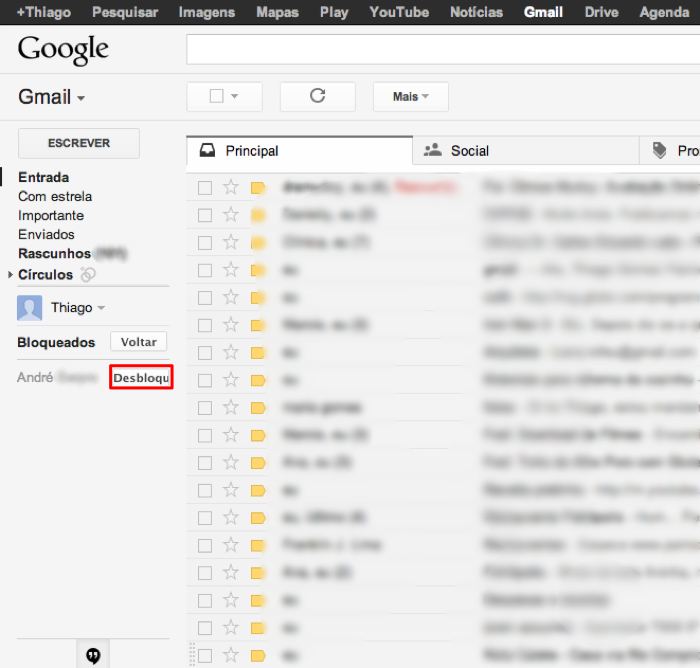 Escolha o contato e clique em "Desbloquear" (Foto:Reprodução / Thiago Bittencourt)
Escolha o contato e clique em "Desbloquear" (Foto:Reprodução / Thiago Bittencourt)

Nenhum comentário:
Postar um comentário